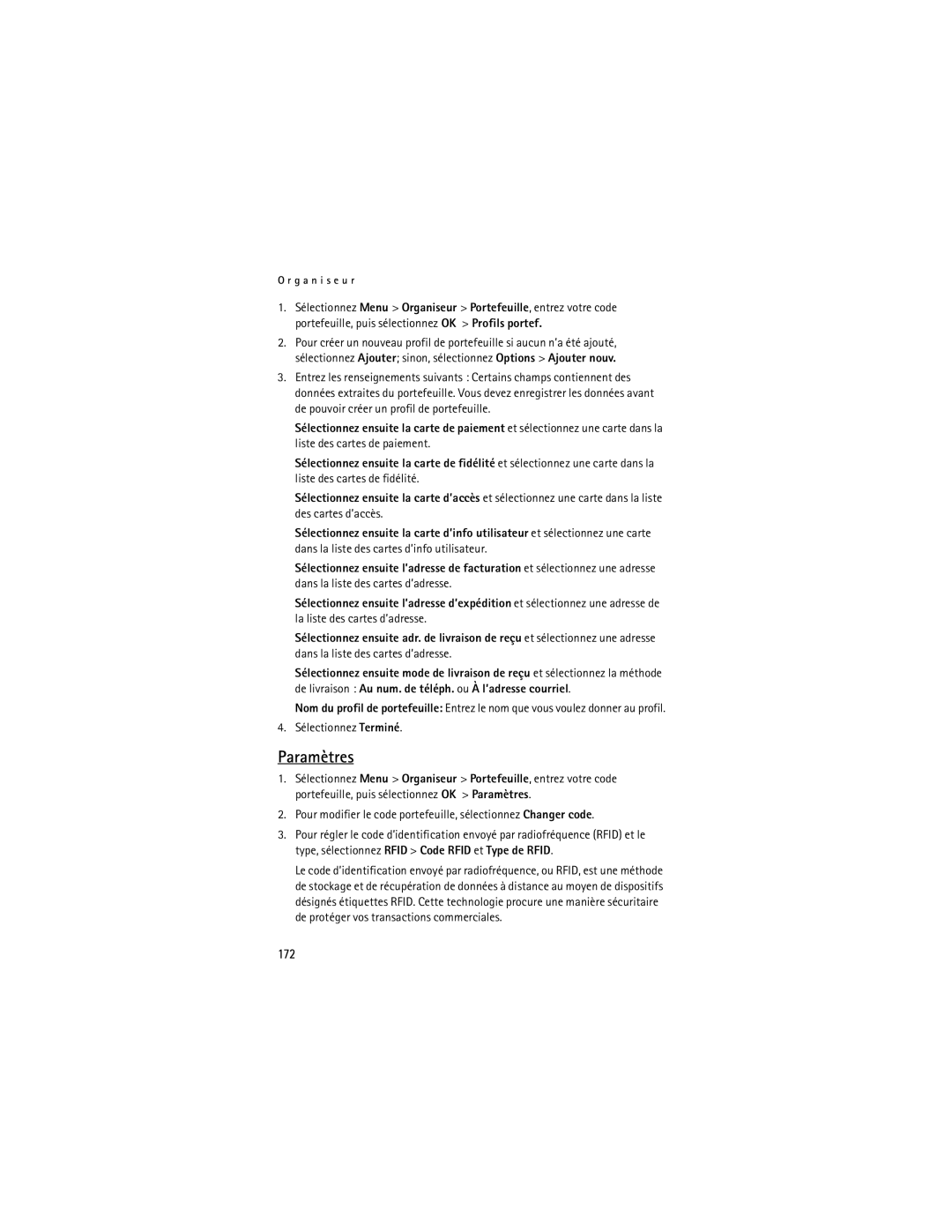User Guide Guide de l’utilisation
Remarque La version française du guide se trouve à la
Nokia 8800 Nokia 8801 User Guide
Legal Information Declaration of Conformity
Part no , Issue no
Export Controls
Contents
Only qualified personnel may install or repair this product
For your safety
About your device
Network services
Your phone is not water-resistant. Keep it dry
Nokia 8801 phone RM-33
Shared memory
Welcome
Updates Register your phone
Get help
Find your phone label
Configuration settings service
Accessibility solutions
Newsletters
Copyright protection
To install the SIM card
SIM card installation
Getting started
Slide the back cover to remove it from the phone
Charge the battery
Battery lock
Position
Contacts match
Turn the phone on and off
See Configuration settings service on
Open the keypad
Hold the phone in one hand
Normal operating position
Keys and parts
Your phone
Power saving screen saver
Standby mode
Indicators
Indicators and icons
See Standby mode on page 15 for information on indicators
Alarm clock is set
Phone security
Access codes
Keypad lock keyguard
Security code
Wallet code
Call restrictions password
PUK codes
Call functions
Call waiting network service
Make a call
Touch dialing
Options during a call
Phone menus
Access a menu function
Menu views
Your phone may have two types of menu views List and Grid
Messages
Text messages network service
When you finish writing the word and it is correct, press
Settings
Text entry
Predictive text input
Read and reply
Write and send
Templates
Select Menu Messages Create message Text message
Select Menu Messages Create message Multimedia msg
Multimedia messages network service
Read and reply
Folders
Memory full
Access
Instant messaging network service
Register with an instant messaging service
Sessions
Connect
Accept or reject an invitation
Set your availability
Read an instant message
Participate in a conversation
Block or unblock messages
IM contacts
Groups
Public
Download
Mail application
This application does not support keypad tones
Select Menu Messages E-mail Create e-mail
Info messages network service
Voice messages network service
Inbox and other folders
Delete messages
Message settings
Service commands
Delete all messages
Text and SMS e-mail
Mail
Settings affect the sending, receiving and viewing of e-mail
Message counter
Other settings
Incoming mail settings
Search
Contacts
Save names and phone numbers
Save numbers, items, or an image
Edit contact details
Copy a contact
Delete contacts or details
Business cards
Connect to My presence service
My presence network service
Subscribed names
My viewers Current viewers, Private list, or Blocked list
Groups
Settings
Add contacts
View
Appears after the phone number with a voice tag in Contacts
Voice dialing
Add and manage voice tags
Make a call using a voice tag
Info, service and my numbers
Call log
Counters and timers
Recent calls list
Positioning information
Themes
Settings
Profiles
Tones
You can change the settings of the selected active profile
Display
Time and date
Connectivity
My shortcuts
To set up a Bluetooth connection, do the following
Packet data Egprs network service
Select Menu Settings Connectivity Bluetooth
Connection
Partner list
Modem settings
Data transfer and synchronization
Synchronize from a compatible PC
Data transfer with a compatible device
Synchronize from a server
Data transfer with SIM card
Send my caller ID network service Yes, or Set by network
Select Menu Settings Call and one of following options
Select Menu Settings Phone and one of the following options
Call
Enhancement
Configuration
Security
Restore factory settings
Operator menu
Select Menu Gallery
Gallery
Media player
Media
Camera
Music player
Settings
Play music tracks
To stop the playing, select
Save channels
Radio
Listen
Select Menu Media Radio
Select Menu Media Recorder
Recorder
Record sound
List of recordings
Equalizer
Open Recordings to see the list with recordings
Select Menu Media Equalizer
Organizer
Alarm clock
Calendar
Alert tone and message
Make a note
To-do list
Add a to-do note
Meeting, Call, Birthday, Memo or Reminder
Options
Wallet
Options
Select Menu Organizer Notes
Settings to modify wallet settings. See Create a profile on
Access the menu
Save card details
Personal notes
Wallet profile name enter a name for the profile Select Done
Create a profile
Calculator
Purchases network service
Basic calculations
Countdown timer
Currency conversion
Select Menu Organizer Calculator
Stopwatch
Collection
Applications
Games
Download applications network service
Access service
Service provider
Set up service
Web
Connect to a service
Activate the settings
Browse
Phone keys
Cookies
Appearance settings
Direct calling
Bookmarks
Downloads network service
Scripts over secure connection
Receive
Select Menu Web Settings Service inbox settings
Service inbox network service
Cache memory
Browser security
Certificates
Security module
Digital signature
SIM services
Data communication applications
Computer connectivity
Nokia PC Suite Packet data, HSCSD, and CSD
Enhancements
Nokia battery authentication guidelines
Battery information
Reference information
Charging and discharging
What if your battery is not authentic?
Authenticate hologram
Operating environment
Additional safety information
Medical devices
Pacemakers
Potentially explosive environments
Vehicles
Hearing aids
Airplanes
To make an emergency call
Emergency calls
Certification Information SAR
Talk and standby times
Charging, talk and standby times
Charging time
Technical information
Care and maintenance
Wireless Phone Safety Tips
Guide to Safe and Responsible Wireless Phone Use
Statements from other agencies
Message from the Ctia
A t e m e n t s f r o m o t h e r a g e n c i e s
Message from the FDA
Do wireless phones pose a health hazard?
What is FDAs role concerning the safety of wireless phones?
What about children using wireless phones?
How does FCC Audit Cell Phone RF?
Updated July 29
Network Services 6 Nokia PC Suite 79 notes
Touch dialing Access codes 17 alarm clock 61 antenna
Index
Keyguard 17 automatic 50 security Media player 56 menu
User guide updates Voice commands Wallpaper
Page
Guide d’utilisation des téléphones 8800 et 8801 de Nokia
Pièce Nº 9238832, Version N
100
Contrôle DES Exportations
101
Table des matières
LA Sécurité Routière Avant Tout
Pour votre sécurité
104
Propos de votre appareil
Votre téléphone n’est pas imperméable. Gardez-le au sec
Le téléphone 8800 de Nokia RM-13
105
Services réseau
Mémoire partagée
Repérer l’étiquette du téléphone
Introduction
107
Les services et les paramètres de configuration
Protection des droits d’auteur
108
Activer les paramètres de configuration enregistrés?
Prise en charge du réseau
Installer la carte SIM
Installation de la carte SIM
Préparer votre téléphone pour l’utilisation
Puis, retirez la pile tel qu’illustré
Charger la pile
Verrouiller le loquet de la pile
110
Placez la pile de
111
Allumer ou éteindre le téléphone
Position normale de fonctionnement
Ouvrir le clavier
112
Tenez le téléphone dans une main
Touches et pièces
Votre téléphone
114
Mode veille
Écran de veille
Indicateurs
Indicateurs et icônes
Icônes
115
Verrouillage clavier
Sécurité du téléphone
Codes d’accès
Code de sécurité
Mot de passe de restriction d’appel
Codes PUK
Code portefeuille
117
Faire un appel
Fonctions d’appel
Répondre à un appel ou le refuser
Composition 1 touche composition abrégée
119
Appel en attente service réseau
Options en cours d’appel
Accéder à une fonction de menu
Menus du téléphone
Régler les affichages de menus
Messages texte service réseau
Paramètres
Entrée de texte
Entrée de texte prédictif
122
Lire un message et y répondre
Créer et envoyer des messages texte
Entrée de texte normale
123
124
Messages multimédias service réseau
Modèles
125
Créer et envoyer des messages multimédias
126
Dossiers
Mémoire pleine
127
Message. indique les messages non envoyés
128
Messagerie instantanée MI service réseau
Abonnement à un service de messagerie instantanée
Se connecter
Accéder à votre boîte de réception de service
129
La connexion
130
Accepter ou refuser une invitation
Lire un message instantané
Contacts de MI
Afficher votre disponibilité
Bloquer ou débloquer des messages
Participer à une conversation
Groupes
Application de courriel
Groupes publics
Groupes privés
133
Télécharger
Sélectionnez Menu Messages Courriel Créer courriel
Sélectionnez Envoyer Envoyer maintenant
Boîte de réception et autres dossiers
Messagerie vocale service réseau
Supprimer des messages
134
Commandes de services
Messages d’information service réseau
Supprimer tous les messages
Régler les paramètres de messagerie
136
Multimédia
Adresse de courriel
Compteur de messages
Autres options
137
Paramètres du courrier entrant
Enregistrer des noms et des numéros
Rechercher un contact
Sélectionnez Menu Contacts Noms Options Ajouter un contact
Entrez le nom et le numéro de téléphone
Modifier les détails d’un contact
Copier un contact
Supprimer un contact ou les détails correspondants
139
Prof. Par multimédia, Par message texte ou Par Bluetooth
Ma présence service réseau
Cartes professionnelles
140
Ajouter des contacts
Noms inscrits
Afficher
141
Groupes
Paramètres
Composition 1 touche composition abrégée
Désabonner un contact
Ajouter et gérer des marques vocales
Composition vocale
143
Avant d’utiliser les marques vocales, notez que
144
Info, service et mes numéros
Appeler à laide dune marque vocale
Liste des appels récents
Registre
Compteurs et minuteurs
Renseignements relatifs au positionnement
146
Thèmes
Paramètres
Profils
148
Tonalités
Affichage
Connectivité
Heure et date
Mes raccourcis
Configurez votre connexion Bluetooth comme suit
Technologie sans fil Bluetooth
Sélectionnez Menu Paramètres Connectivité Bluetooth
150
Sécurité
Paquets de données Egprs service réseau
151
Mon téléphone
Transfert de données et synchronisation
Paramètres du modem
Liste des partenaires
152
Synchroniser depuis un ordinateur compatible
Transfert de données avec un appareil compatible
Synchronisation depuis un serveur
Transfert de données avec la carte SIM
154
Régler les paramètres d’appel
Numéro de téléphone
155
Accessoires
156
157
Sécurité
158
Rétablir la configuration initiale du téléphone
Menu du fournisseur de services
Sélectionnez Menu Bibliothèque
Bibliothèque
161
Appareil photo/caméra
13. Médias
Lecteur multimédia
Prendre une photo
Lecteur de musique
Régler le service de lecture en continu
Lire des pistes de musique
163
164
Paramètres
Écouter
Enregistrer des stations
165
Brièvement sur ou
Égaliseur
Enregistreur
Enregistrer le son
Liste des enregistrements
Réveil
Sonneries et messages de l’alarme
Organiseur
Agenda
Alarme de la note
Liste de tâches
Écrire une note
Sélectionnez Menu Organiseur Notes
Portefeuille
169
170
Accéder au menu
171
Enregistrer des renseignements de carte
Créer un profil
Sélectionnez Terminé
172
Calculatrice
Achats service réseau
Calculs élémentaires
173
Chronomètre
Minuteur
Conversion de devises
174
175
Lancer une application
Jeux
Téléchargements
Autres options d’applications
177
Télécharger des applications service réseau
Contexte technologique
Fournisseur de services
Configurer le service
Accéder à vos services
Se connecter à un service
Activer les paramètres
Touches du téléphone
Naviguer
Appels directs
180
Cookies fichiers témoins
Paramètres d’apparence
Scripts sur connexion protégée
181
Signets
Téléchargements service réseau
Recevoir un signet
182
183
Boîte de réception de services service réseau
Mémoire cache
Module de sécurité
Sécurité de navigation
184
Reportez-vous également à la rubrique «Codes d’accès», à la
185
Certificats
Signature numérique
186
Services SIM
Applications de communication de données
Connectivité avec un ordinateur
Accessoires
Charge et décharge de la pile
Information de référence
Renseignements sur la pile
Hologramme d’authentification
Identification des piles d’origine de Nokia
191
Environnement d’utilisation
Renseignements supplémentaires sur la sécurité
Appareils médicaux
192
Stimulateurs cardiaques
Véhicules
Prothèses auditives
193
Environnements à risques d’explosion
Appels d’urgence
Avions
194
Appuyez sur la touche de conversation
Renseignements sur la certification SAR
195
196
Durée de chargement, en mode conversation et En mode veille
Temps de charge
197
Fiche technique
Entretien et réparation
Message de la Ctia
Déclarations d’autres organismes
200
Conseils de sécurité
201
202
Message de la FDA
203
204
205
Mise à jour 29 juillet
206
Appels durgence
Mémoire partagée Menu du fournisseur de services 159 menu
Modifier une entrée 139 rechercher 138 supprimer
Garantie
208
De service
Numéros Dinformation
Mes numéros